Mac OS X wis digawe iku gampang kanggo njupuk gambar saka desktop komputer utawa jendhela aktif. Sampeyan bisa nggunakake cara sing beda kanggo njupuk gambar tartamtu miturut sarat Panjenengan. Ora ketompo sampeyan nggunakake Mavericks, Gunung singa utawa versi liyane saka sistem operasi Mac, punika ringkesan kabeh cara sing bisa digunakake kanggo dijupuk layar ing Macbook, Macbook Pro lan Mac laptop Panjenengan.
Carane Njupuk Screesnhot ing Mac
- Njupuk Screenshot saka layar Saindering karo Command-Shift-3
- Njupuk Screenshot saka Area kapilih karo Command-Control-Shift-3
- Gambar bagean saka layar karo Command-Shift-4
- Gambar Aplikasi Window spesifik kanthi Command-Shift-4-Space bar
- Njupuk Screenshot ing Mac OS X nggunakake Grab Utility
1. Carane njupuk Screenshot saka Saindering layar
Yen sampeyan pengin nggawe gambar saka kabeh layar Mac, cara iki pilihan pisanan. Nanging ngidini sampeyan kanggo nangkep kabeh nampilake ing komputer. Apa sampeyan kudu mbayar manungsa waé sing nggawe manawa tampilan layar persis apa sing arep kanggo nuduhake ing gambar gambar. Banjur pencet Command lan Shift tombol ing wektu sing padha, lan tunyuk tombol nomer 3. Gambar bakal kanthi otomatis disimpen ing desktop.
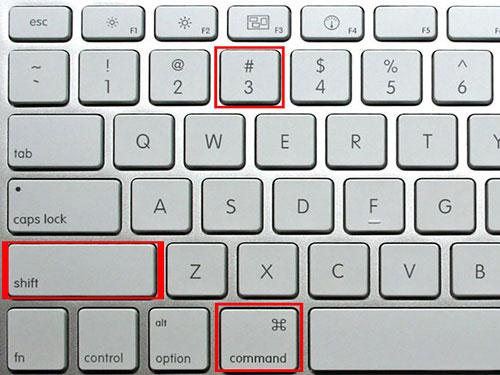
2. Carane Njupuk Screenshot saka Area Kapilih
Cara iki dienggo persis padha karo siji ing ndhuwur, kajaba sing gambar ora langsung disimpen minangka file ing Mac. Iku disimpen menyang clipboard tinimbang. Sampeyan bisa nindakake iki kanthi mencet Command-Shit-3 ing wektu sing padha. Banjur paste menyang program anther supaya sampeyan bisa nyunting dienggo mengko.
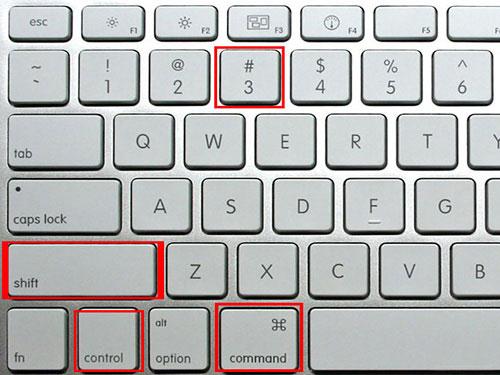
3. Carane gambar bagean saka layar Panjenengan
Sampeyan bisa gambar samubarang bagean layar ing Mac karo cara iki. First, nggawe manawa layar sing lagi arep gambar ndhuwur kabeh layar liyane katampil ing komputer. Banjur pencet Command-Shift-4. Sawise iku, kursor bakal nguripake menyang reticle salib-rambute cilik. Sampeyan bisa klik lan seret menyang nyorot area sing pengin njupuk gambar saka. Nalika dirilis mouse, gambar bakal kanthi otomatis disimpen ing desktop.
Wigati: Yen sampeyan pengin nyetel jendhela utawa menehi munggah, sampeyan bisa menet "ECS" bali lan dijupuk layar maneh.
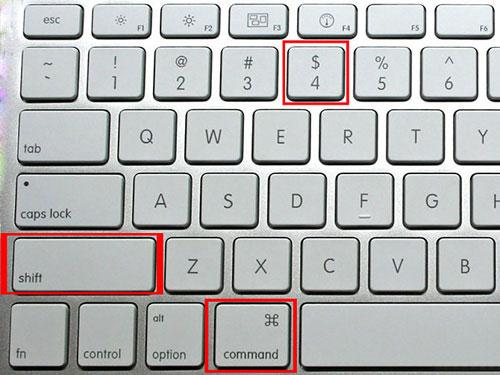
4. Carane gambar Window Aplikasi spesifik
Kanthi cara iki bisa dadi siji sing paling apik kanggo njupuk jendhela mbukak kabeh saka aplikasi tartamtu. Pencet Command-Shift-4 ing wektu sing padha pisanan. Banjur mencet tombol spasi. Kursor bakal dadi kamera cilik. Pindahna menyang layar sing pengin dijupuk, banjur tutul bar spasi maneh. Kabeh jendhela aplikasi wis dijupuk lan disimpen ing Mac.
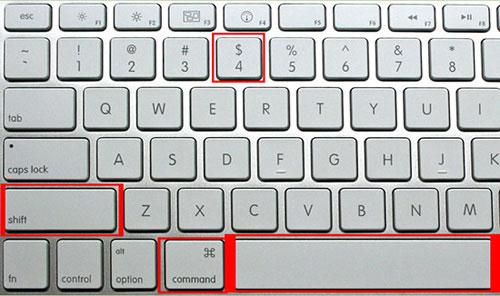
5. Carane Njupuk Screenshot ing Mac OS X nggunakake Grab Utility
Nalika sampeyan nggunakake sarana Grab dijupuk gambar, pindhah menyang Aplikasi> Utilities> Grab . Kanggo njupuk gambar, mbukak Grab, lan banjur milih mode Jupuk saka Capture menu. Ana 4 mode kanggo milih saka: Pilihan, Window, layar lan Wektu layar.
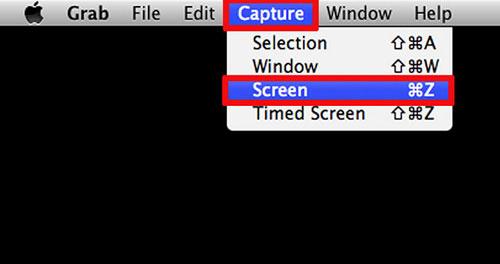
Pilihan: Sampeyan bisa nangkep wilayah tartamtu saka layar kanthi nyeret watara
Window: Sampeyan bisa dijupuk lan mbukak jendhela saka aplikasi tartamtu sing diklik karo mouse ing komputer.
Layar: Sampeyan bisa dijupuk layar wutuh saka Mac, kalebu kabeh katon ing layar.
Wektu layar: iki ngidini sampeyan kanggo mbukak menu lan sub-menu, yen perlu. Sawise sepuluh detik kabeh layar bakal dijupuk.
Masalah Komputer
- Komputer Crash Masalah +
- Layar kesalahan ing Win10 +
- Ngatasi ngetokake saka Komputer +
-
- gelem Komputer Turu
- ora bakal miwiti nalika nggunakake OS beda?
- Aktifake Mulihake Pilihan
- Ngatasi 'Akses Ditolak kesalahan'
- kesalahan memori Low
- Missing file DLL
- PC ora bakal mati
- Kesalahan 15 Gambar ora Found
- Firewall ora apa
- ora bisa ngetik BIOS
- overheat Komputer
- Unmountable Boot Volume kesalahan
- Error AMD cepet Stream
- 'Fan Noise banget Loud Jeksa Agung bisa ngetokake
- Shift Key ora apa
- Ora swara ing Komputer
- 'Taskbar ilang' kesalahan
- Komputer mlaku alon
- Komputer maneh kanthi otomatis
- Komputer ora bakal nguripake
- panggunaan CPU dhuwur ing Windows
- Ora bisa nyambung menyang WiFi
- 'Hard Disk Bad Sector'
- Hard Disk ora dideteksi?
- Ora bisa nyambung menyang Internet ing Windows 10
- ora bisa Ketik Mode Aman in Windows 10






